重装系统不成功原因和解决办法

虽然很多小伙伴都会自己动手重装系统了,但是有些时候还是不能安装成功。最近就有用户咨询了这方面的问题,所以今天打算跟大家分享重装系统不成功原因和解决办法。
重装系统不成功原因:
一般重装系统不成功,有可能是系统镜像文件有问题或者是启动方式设置不正确。
重装系统不成功解决办法:
系统镜像文件有问题就会导致系统重装失败,建议使用极客狗装机大师软件进行安装系统,本软件安全高效又便捷,重装成功率高到90%以上。
1、如果你的电脑已经进入不了系统,那么需要用极客狗装机大师软件,将u盘(容量8G以上)制作成启动盘。
重装系统不成功原因:
一般重装系统不成功,有可能是系统镜像文件有问题或者是启动方式设置不正确。
重装系统不成功解决办法:
系统镜像文件有问题就会导致系统重装失败,建议使用极客狗装机大师软件进行安装系统,本软件安全高效又便捷,重装成功率高到90%以上。
1、如果你的电脑已经进入不了系统,那么需要用极客狗装机大师软件,将u盘(容量8G以上)制作成启动盘。
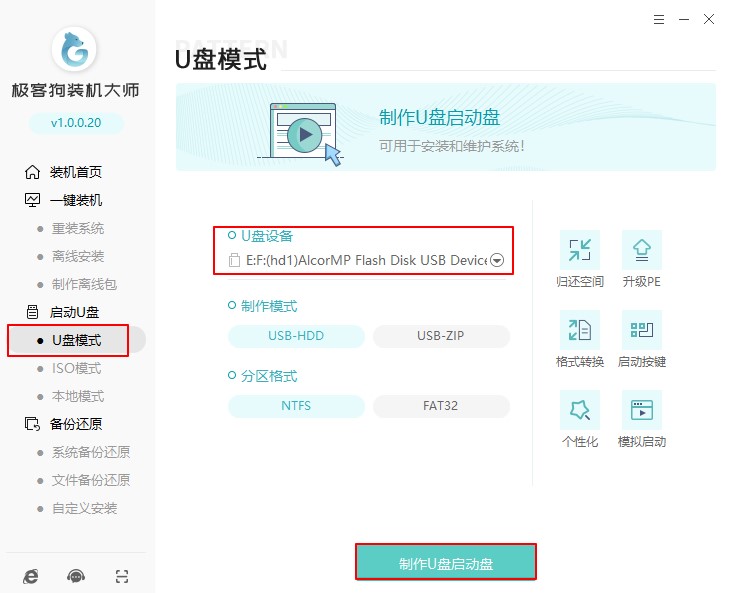
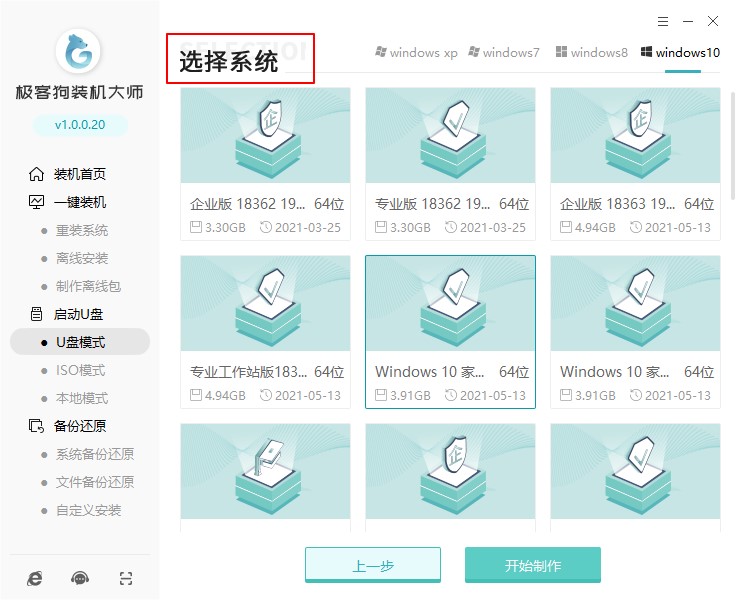
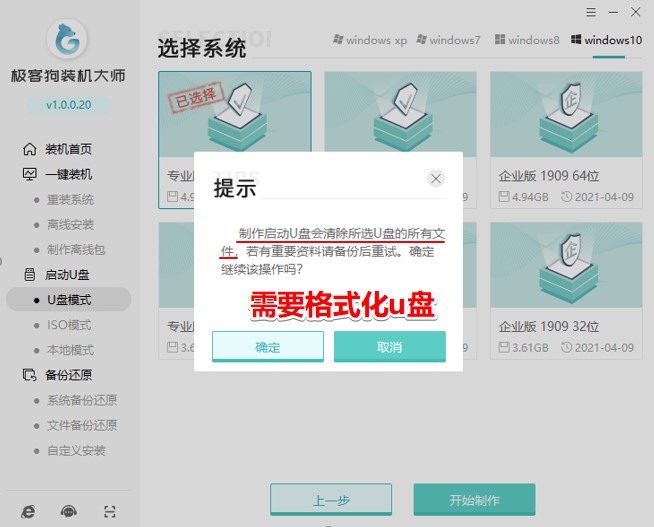
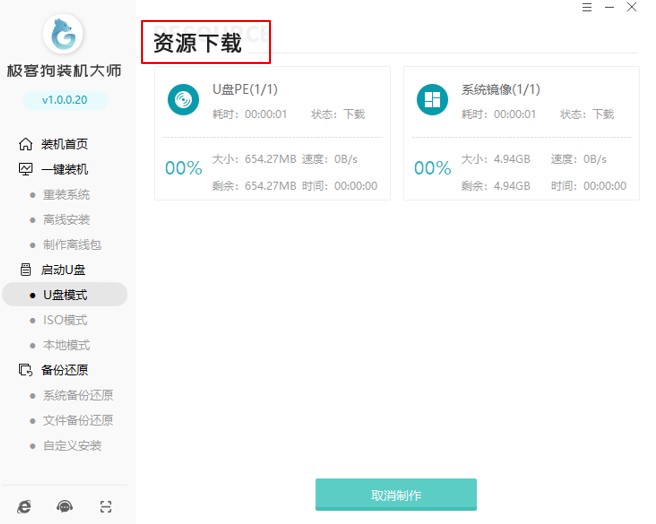
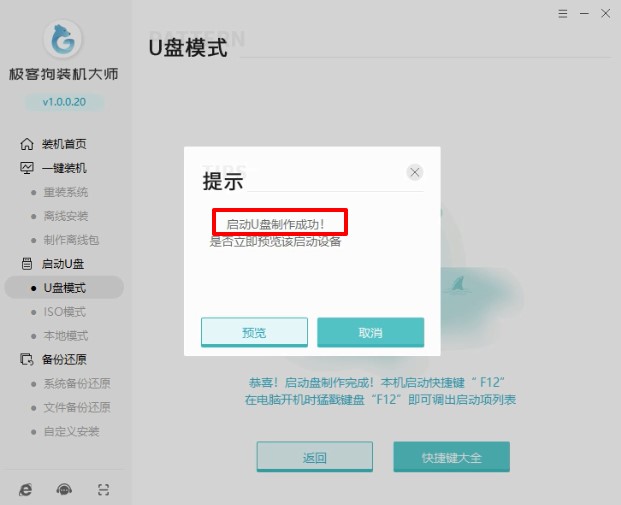
2、接下来就是最关键的设置u盘启动步骤了。把极客狗启动盘插入电脑,开机不断按启动热键进入启动菜单界面。
PS:启动热键可以参考下图的启动按键大全。
PS:启动热键可以参考下图的启动按键大全。
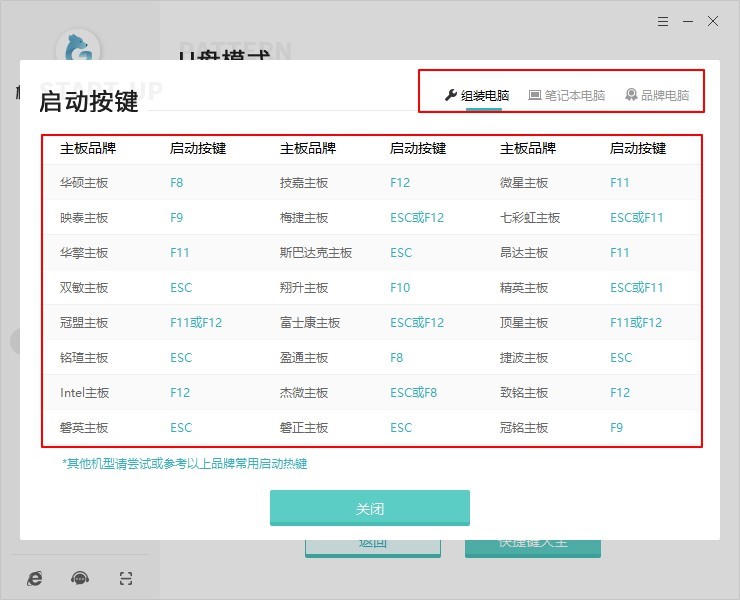
3、在启动菜单界面中,选择“u盘选项”回车。
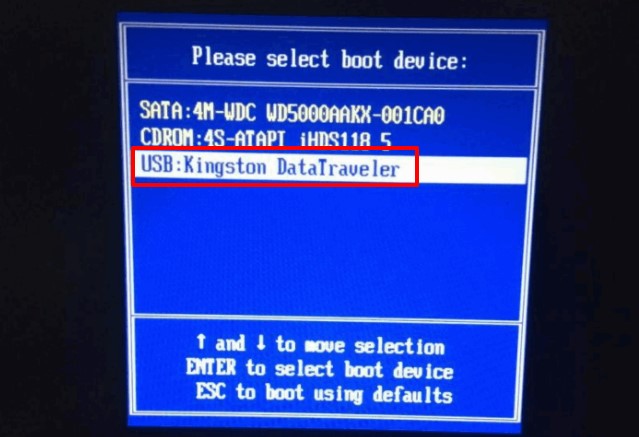
4、进入pe选择界面,选择第一项回车。
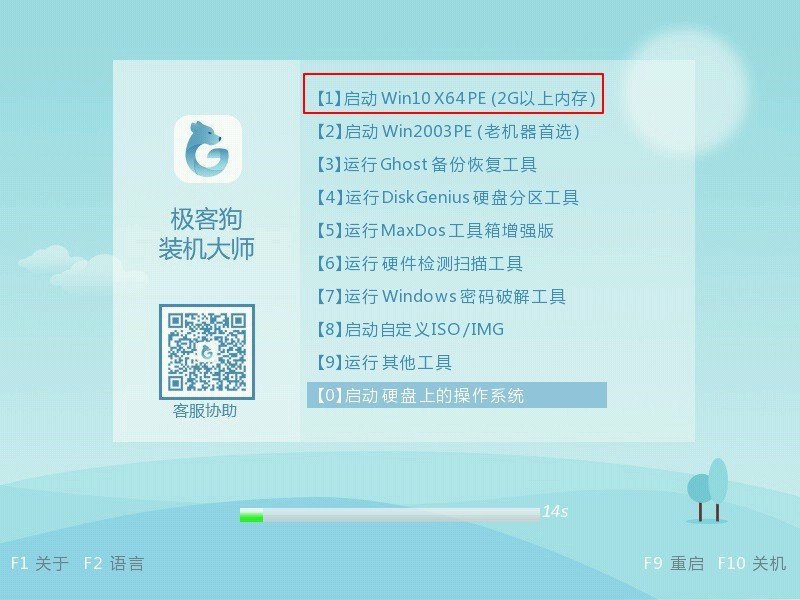
5、接下来装机软件会自动搜索系统镜像打开,选择要安装的操作系统点击“安装”。
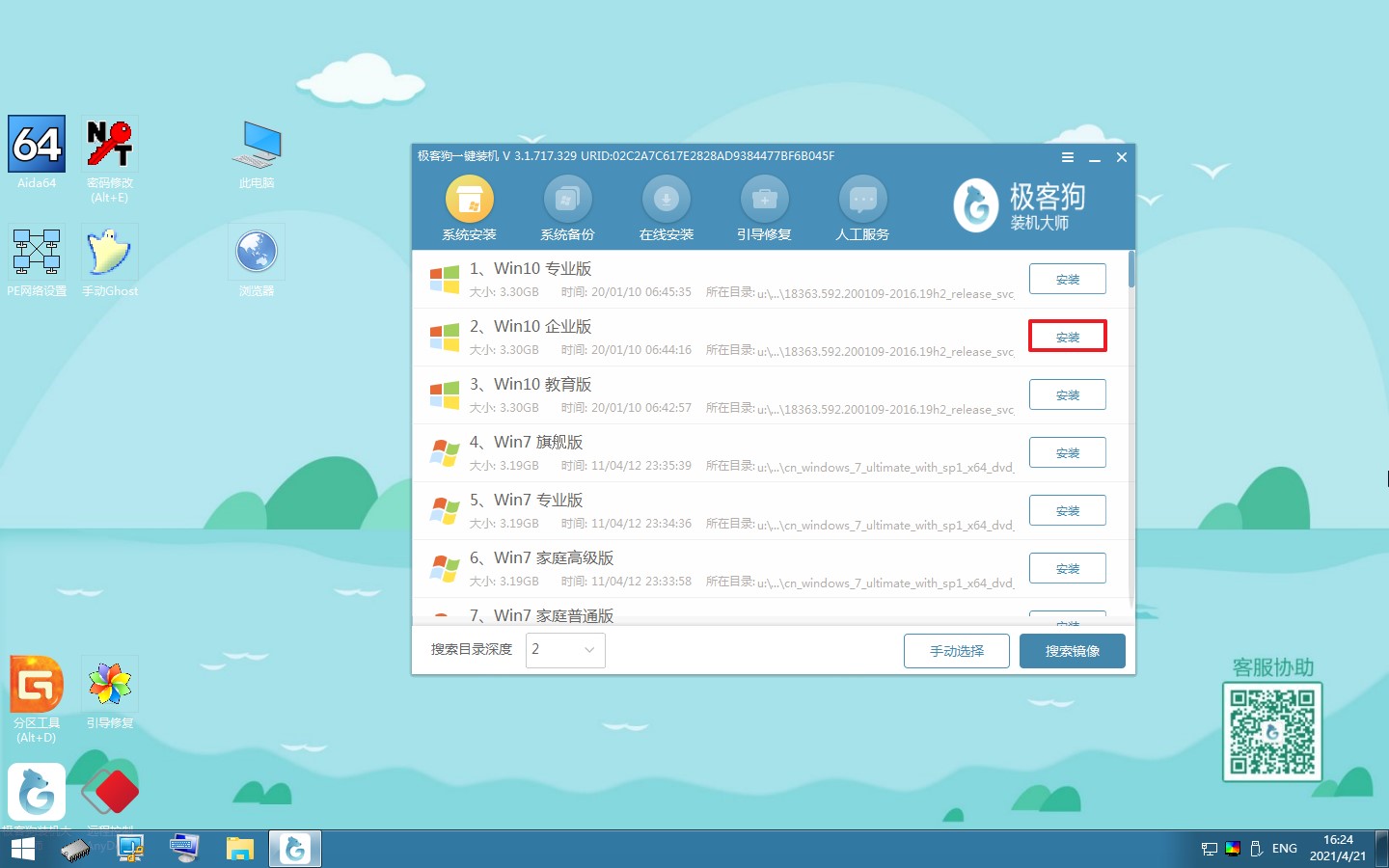
6、接下来根据装机界面的提示,一步步地安装系统。一般系统默认系统安装在C盘,勾选“完成后自动重启”,然后点击“开始安装”。
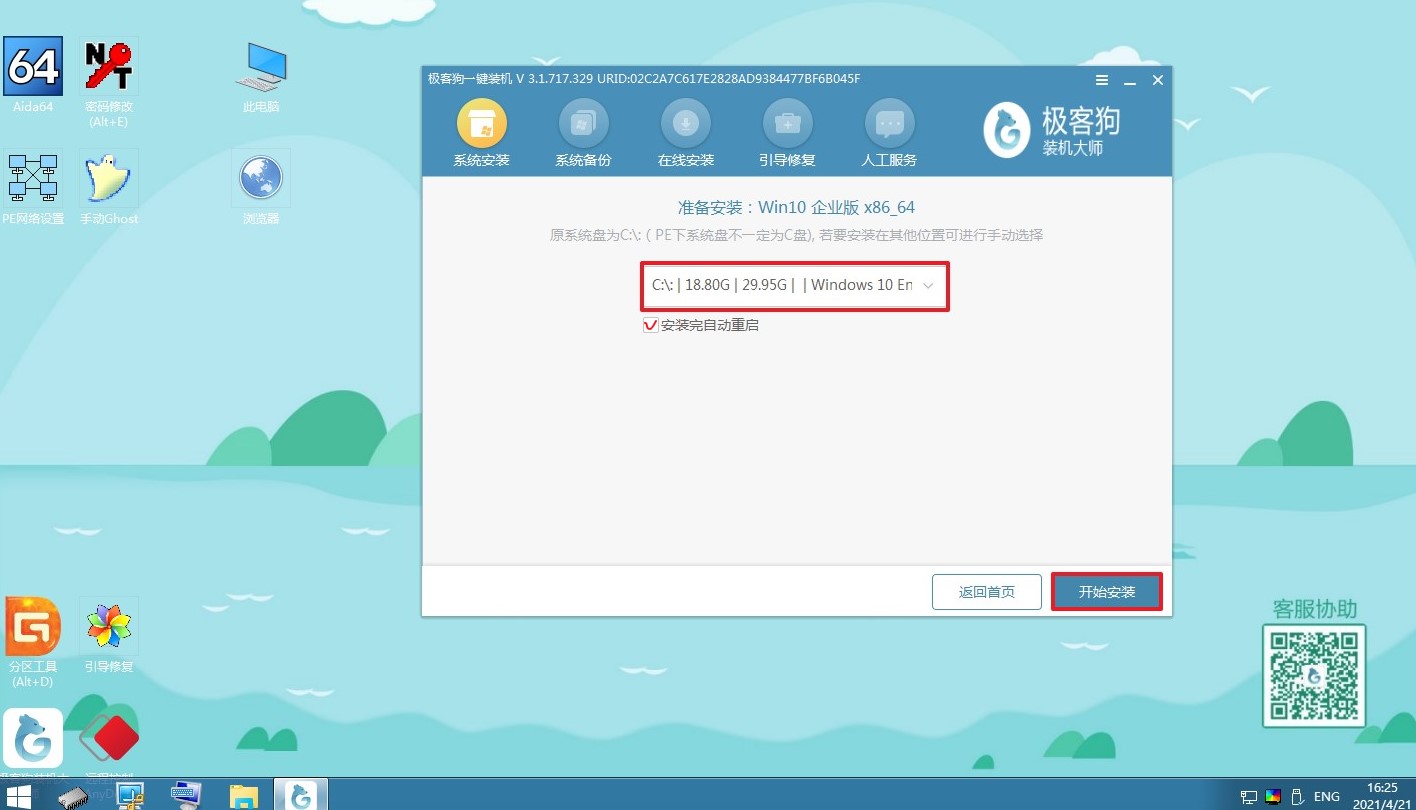
7、点击“确定”。
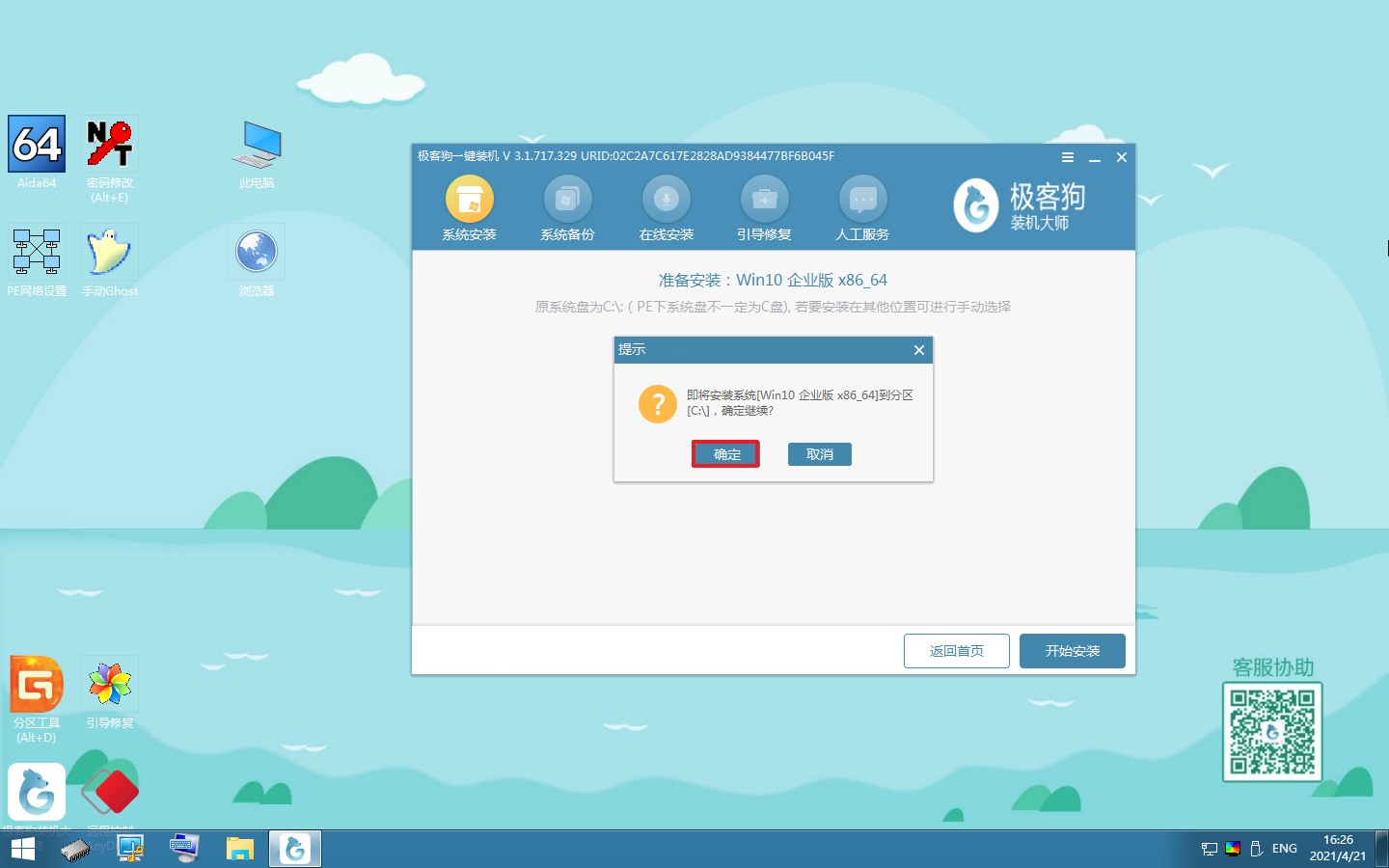
8、等待安装完成电脑自动重启,在重启时将u盘拔出来,最后电脑进入桌面,就可以正常使用了。
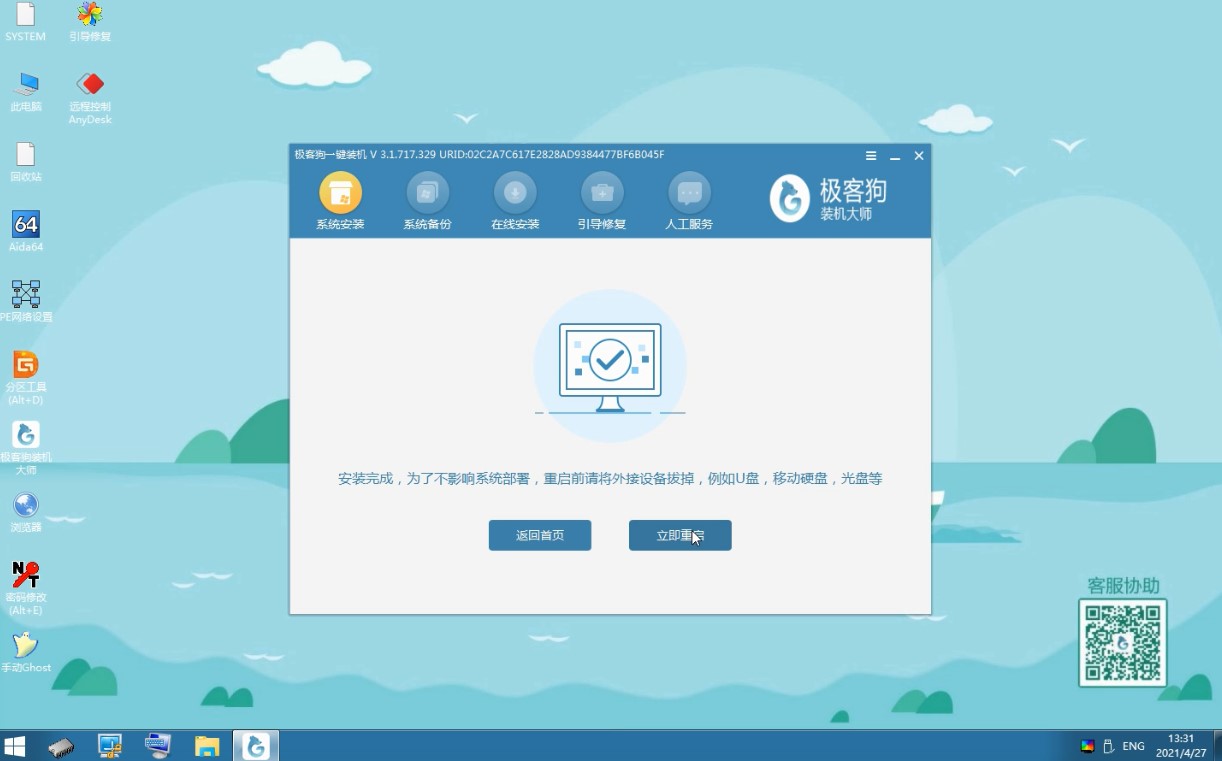
以上就是重装系统不成功原因和解决办法了,希望能够帮助到各位。
原文链接:https://www.jikegou.net/cjwt/67.html 转载请标明
极客狗装机大师,系统重装即刻简单
一键重装,备份还原,安全纯净,兼容所有上一篇:电脑重装系统后开机黑屏怎么办
下一篇:电脑死机卡顿怎么办


